※FileMakerを編集する時には、デバッガコントロールやデータービューワなどが使えるように、初めての時のみ、FileMakerの環境設定を開いて、「高度なツールを使用する」にチェックを入れて再起動してください。
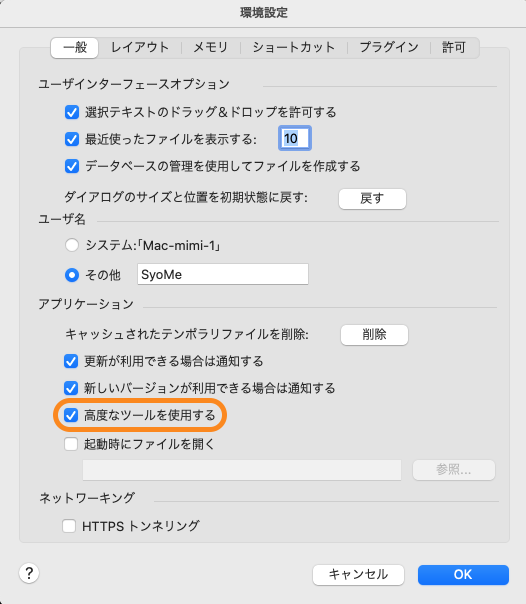
はんこ一覧のレイアウトを出します。
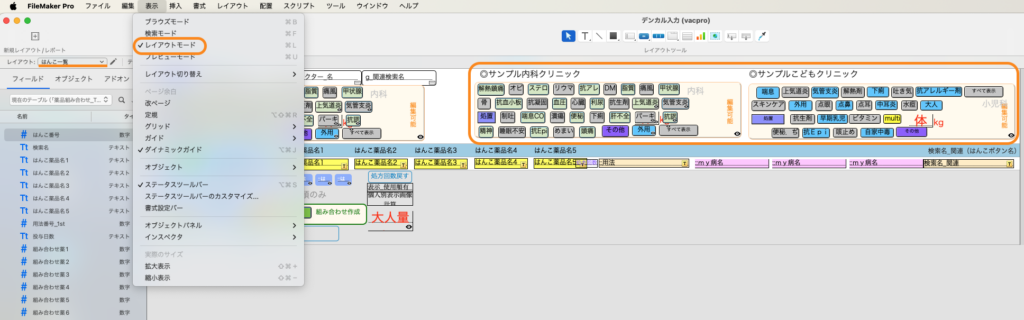
◎サンプル内科クリニック◎サンプルこどもクリニックが見えます。いつも使用するボタン群はグループ化したものを重ね合わせたものになっています。サンプル内科クリニックを選択したものですが、次の場合にオブジェクトを隠すに、下記の計算式が定義されています。
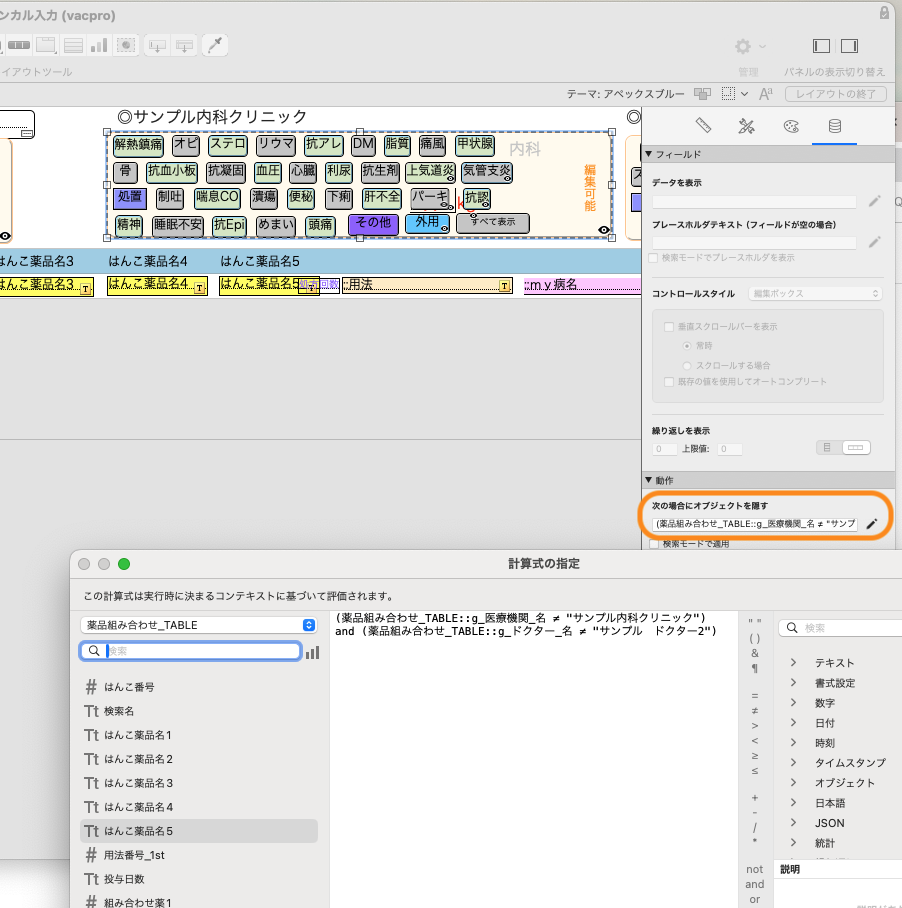
(薬品組み合わせTABLE::g医療機関名 ≠ “サンプル内科クリニック”) and (薬品組み合わせ_TABLE::gドクター_名 ≠ “サンプル ドクター2”)
逆なので少し分かりにくいですが、隠さないものは、サンプル内科クリニック で サンプル ドクター2 の場合です。したがってサンプル内科クリニック ドクター2の時にこのボタン群が表示されるようになっています。
サンプルこどもクリニック の ドクター1 ではここが下記のようになります。
(薬品組み合わせTABLE::g医療機関名 ≠ “サンプルこどもクリニック”) and (薬品組み合わせ_TABLE::gドクター_名 ≠ “サンプル ドクター1”)
個々のボタンに関しては、FileMakerのスクリプトデバッガをオンにします。
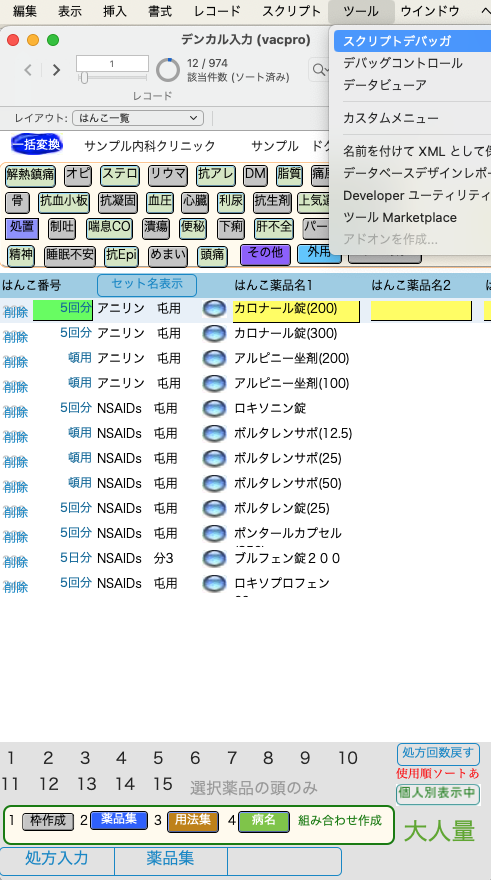
知りたいボタン(ここではDM)を押すとスクリプトデバッガにどのスクリプトが走っているか表示されます。矢印ボタンを進めたりすると行程が出ます。使い方はClaris FileMakerでお確かめください。
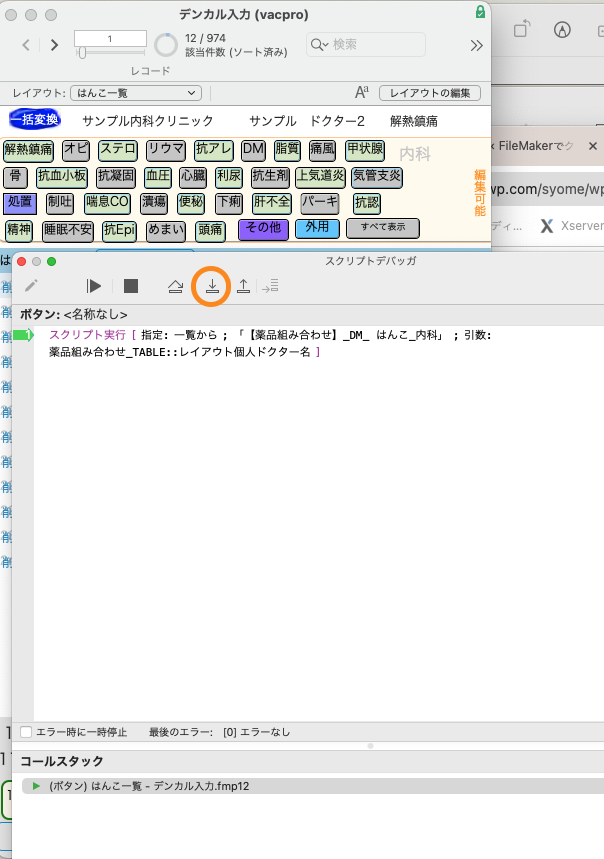
コメント